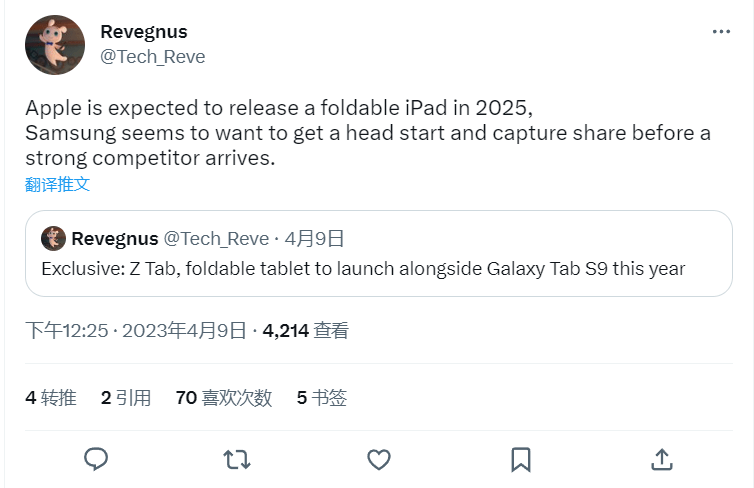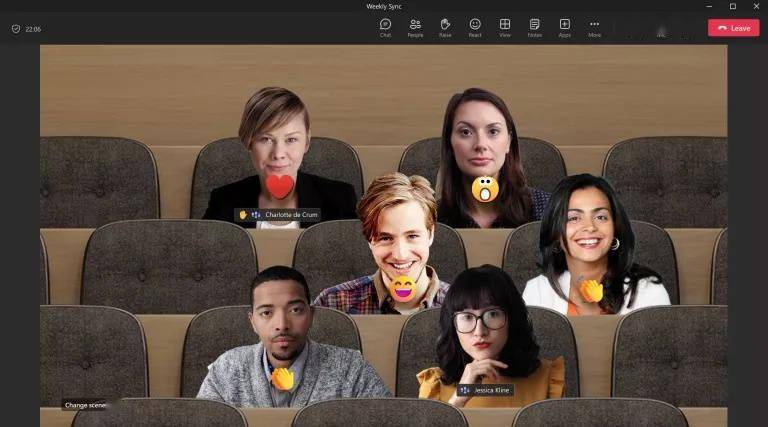在现代生活中,蓝牙耳机已经成为人们生活不可或缺的一部分。因为蓝牙耳机方便舒适且不用担心长时间使用所导致的外部环境噪音的干扰,所以越来越多的人选择使用蓝牙耳机。那么,在使用win10系统的电脑上该如何连接蓝牙耳机呢?这篇文章将为大家一一介绍。
.png)
1.打开蓝牙功能
首先,在使用win10电脑连接蓝牙耳机之前需要确保电脑的蓝牙功能已经打开。具体方法是,在桌面右下角找到“通知中心”,找到“所有设置”、“设备”、“蓝牙和其他设备”等选项,打开蓝牙功能。
2.打开蓝牙耳机开关
接下来,需要确保蓝牙耳机已经开启蓝牙模式,并且可以与其他设备进行配对。一般情况下,只需要按住耳机上的开关键几秒钟,等待蓝牙指示灯开始闪烁,就可以进入配对模式了。
3.搜索蓝牙设备
然后,在win10电脑上选择“添加蓝牙或其他设备”选项,电脑将开始搜寻附近可用的设备。当蓝牙耳机的名称出现在列表中时,将其选择并开始连接。
4.输入配对码
在连接时,电脑可能会提示输入设备配对码。这个配对码通常可以在用户手册中找到,也可以在蓝牙耳机进入配对模式时打开耳机盖上面的电源开关。输入正确的配对码,就可以继续连接了。
5.完成连接
当提示连接成功后,就可以在win10电脑上使用蓝牙耳机了。在耳机成功配对连接之后,可以在设备管理中找到连接的设备,在“蓝牙”选项中进行进一步设置,如更改名称、设备类型等等。
6.注意事项
使用蓝牙耳机时,需要特别注意以下几点:
必须保持蓝牙设备之间的距离,不要在使用时距离太远,否则可能会断开连接。
在使用时,不要使用其他蓝牙设备干扰蓝牙信号。这可能会干扰蓝牙耳机的工作,导致连接问题。
蓝牙技术在传输数据时,有一定的时延,当需要使用蓝牙耳机进行在线游戏等需要即时回应的应用时,可能感觉到有短暂延迟。
通过以上6个步骤,您已经成功连接您的蓝牙耳机到win10电脑了。蓝牙耳机已成为生活中必不可少的伴侣,连接您的电脑将带来更好的使用体验。

.png)
.png)
.png)
.png)
.png)